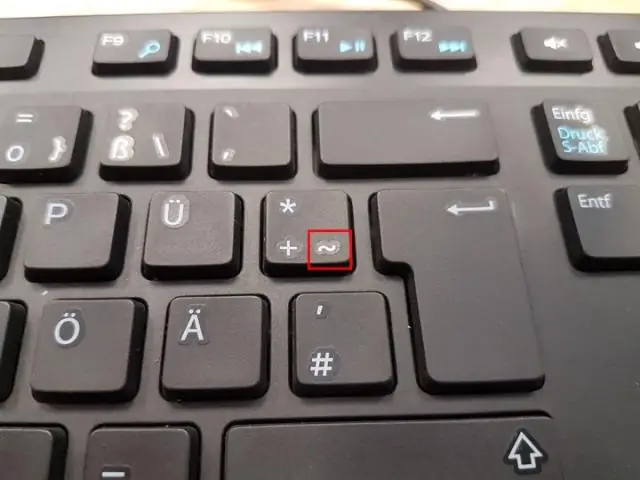
Բովանդակություն:
- Հեղինակ Lynn Donovan [email protected].
- Public 2023-12-15 23:48.
- Վերջին փոփոխված 2025-01-22 17:27.
Սեղմեք Ctrl+Alt+Del՝ բացելու համար Windows TaskManager. Եթե Task Manager-ը կարող է բացվել, ընդգծեք այն ծրագիրը, որը չի արձագանքում և ընտրեք End Task, որը պետք է ապասառեցնել համակարգիչը։ EndTask-ն ընտրելուց հետո դեռ կարող է տասից քսան վայրկյան տևել, որպեսզի չպատասխանող ծրագիրը դադարեցվի:
Ինչ վերաբերում է դրան, ինչպե՞ս կարելի է ապասառեցնել Windows համակարգիչը:
Սեղմեք և պահեք «Ctrl», «Alt» և «Del» կոճակները ըստ հերթականության: Սա կարող է ապասառեցնել որ համակարգիչ կամ վերագործարկելու, փակելու կամ առաջադրանքների կառավարիչը բացելու տարբերակ: Բացեք առաջադրանքների կառավարիչը և նշեք, արդյոք ծրագիրը նշված է որպես «չպատասխանող»: Եթե կա մեկը, սեղմեք այդ ծրագրի վերնագիրը և սեղմեք «վերջ առաջադրանքը»:
Նմանապես, ինչպե՞ս կարող եք ապասառեցնել ձեր համակարգիչը, երբ Control Alt Delete-ը չի աշխատում: Փորձիր Ctrl + Shift + Esc դեպի բացել TaskManager, որպեսզի կարողանաք սպանել ցանկացած չպատասխանող ծրագիր: Չպետք է ոչ մեկը- ից Սրանք աշխատանք , տալ Ctrl + Alt + Դելա մամուլ. Եթե Windows չի անում արձագանքեք դրան որոշ ժամանակ անց, դուք պետք է կոշտ անջատեք ձեր համակարգիչը անցկացնելով որ Power կոճակը մի քանի վայրկյան:
Հաշվի առնելով սա՝ ինչպե՞ս կարելի է ապասառեցնել Windows 10 համակարգիչը:
Ինչպես ապասառեցնել սառեցված համակարգիչը Windows 10-ում
- Մոտեցում 1. Սեղմեք Esc երկու անգամ:
- Մոտեցում 2. Միաժամանակ սեղմեք Ctrl, Alt և Delete ստեղները և հայտնվող մենյուից ընտրեք Start Task Manager:
- Մոտեցում 3. Եթե նախորդ մոտեցումները չեն աշխատում, անջատեք համակարգիչը՝ սեղմելով դրա միացման կոճակը:
Ինչպես կարող եմ ապասառեցնել իմ մկնիկը:
Վերագործարկեք նոութբուքը: Միաժամանակ սեղմեք «Ctrl», «Alt» և «Delete»՝ Windows Task Manager պատուհանը բացելու համար: Սեղմեք և պահեք «Alt» ստեղնը, այնուհետև սեղմեք «U» ստեղնը ձեր ստեղնաշարի վրա: Ազատեք «Alt» ստեղնը: Սեղմեք «R» ստեղնը ստեղնաշարի վրա՝ նոութբուքը վերագործարկելու համար:
Խորհուրդ ենք տալիս:
Ինչպե՞ս ապասառեցնել Firestick-ը:

Անջատեք հոսանքի լարը սարքի հետևից կամ հոսանքի վարդակից, այնուհետև նորից միացրեք այն: Կարող եք նաև օգտագործել ձեր հեռակառավարիչը՝ ձեր փայտիկը վերագործարկելու համար: Սեղմեք և պահեք Ընտրել և Նվագարկել/Դադար կոճակները միևնույն ժամանակ մոտ հինգ վայրկյան
Ինչպե՞ս ապասառեցնել իմ iPhone 8-ը:
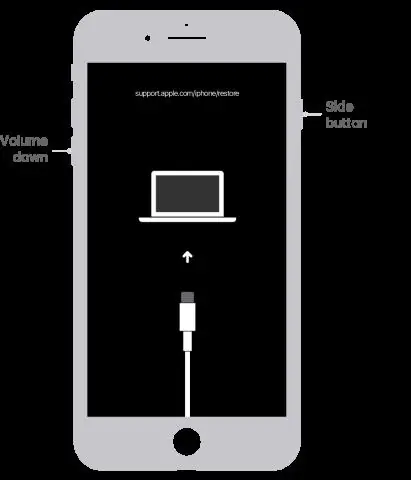
Apple® iPhone® 8 / 8 Plus - Վերագործարկեք / Փափուկ վերակայում (սառեցված / չպատասխանող էկրան) Սեղմեք և արագ բաց թողեք Ձայնի բարձրացման կոճակը, այնուհետև սեղմեք և արագ բաց թողեք Ձայնի իջեցման կոճակը: Ավարտելու համար սեղմեք և պահեք Side կոճակը, մինչև Apple-ի պատկերանշանը հայտնվի էկրանին
Ինչպե՞ս ապասառեցնել Apple համակարգիչը:
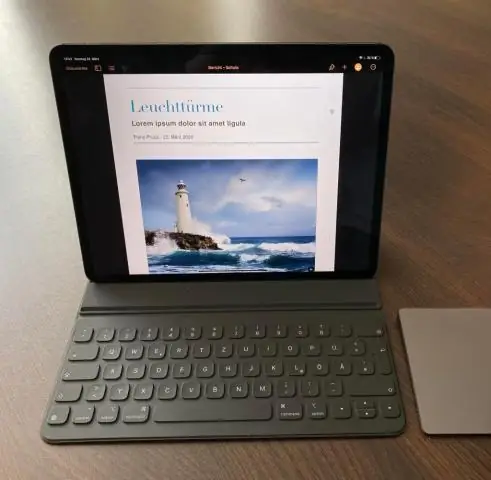
Բարեբախտաբար, կան քայլեր, որոնք պետք է ձեռնարկվեն խնդիրը շտկելու համար: Ստեղնաշարի վրա միաժամանակ սեղմեք «Command», ապա «Escape» և «Option»: Սեղմեք այն հավելվածի անունը, որը սառեցվել է ցանկից: Սեղմեք և պահեք միացման կոճակը համակարգչի կամ ստեղնաշարի վրա, մինչև համակարգիչը անջատվի
Ինչպե՞ս ապասառեցնել իմ Nokia Lumia 920-ը:

Ապասառեցրեք ձեր հեռախոսը Եթե ձեր Nokia Lumia 920-ը երբևէ սառչում է, և դուք այն անջատում եք և այն նորից չի միանում, խուճապի մի մատնվեք: Փոխարենը սեղմած պահեք ձայնի ձայնի կոճակը, ապակողպման կոճակը և լուսանկարելու կոճակը, մինչև հեռախոսը թրթռա
Ինչպե՞ս ապասառեցնել Android պլանշետը:

Առաջին բանը, որ դուք կարող եք անել, ձեր հոսանքի կոճակը սովորականից ավելի երկար պահելն է, որպեսզի դա անեք մոտ 30 վայրկյան: Դիտելուց հետո այն ամբողջությամբ անջատեք: Թող հանգստանա մոտ մեկ րոպե։ Այն բանից հետո, երբ դուք կարող եք նորմալ վերագործարկել ձեր պլանշետը՝ սեղմելով հոսանքի կոճակը
